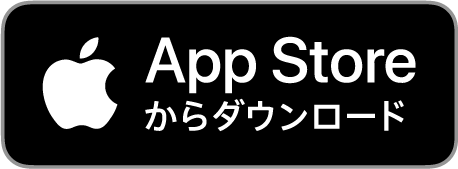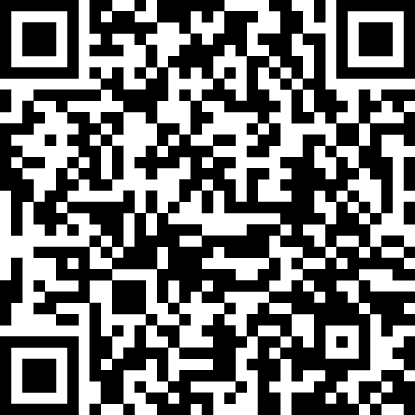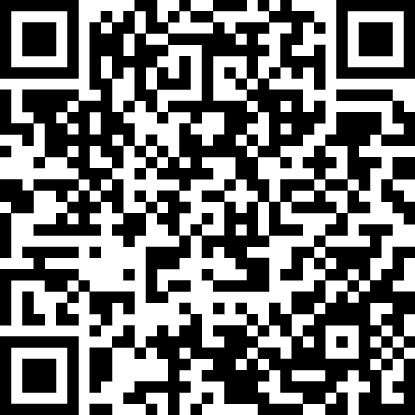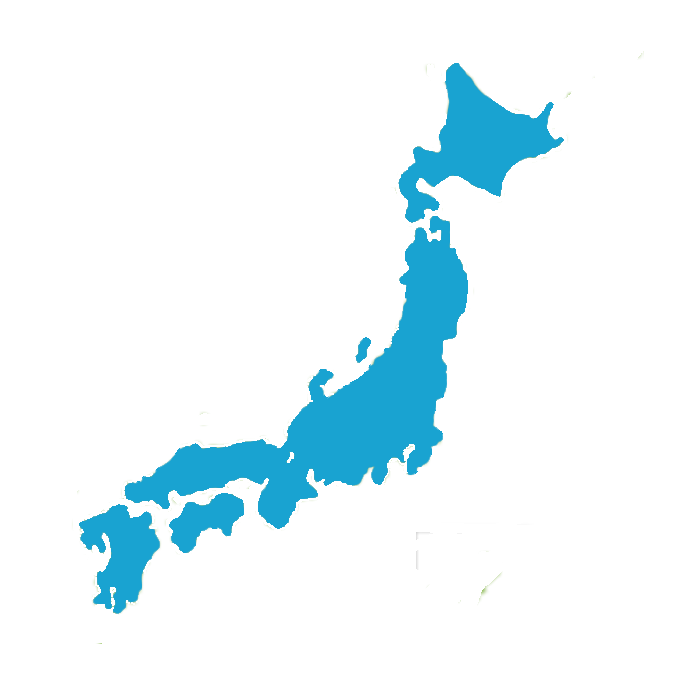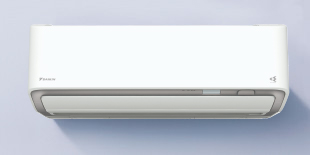ダイキンスマートアプリで
空気清浄機を操作


ダイキンスマートアプリで
空気清浄機を操作
ダイキンスマートアプリって?【アプリの特長】
※専用アプリならびにお使いの無線LANインターネット環境、ダイキン会員サイトのユーザー登録が必要です。
※対象機種や機種ごとの対応機能、事前にご準備いただく物など、詳細については下記をご覧ください。
スマホで、お部屋の空気の状態を確認
室内や外出先でも…。あなたのお部屋の空気の状態が、お使いのスマートフォンで確認できます。
- ※
- 画面説明はイメージです。お使いのスマートフォンにより表記や操作が異なる場合があります。
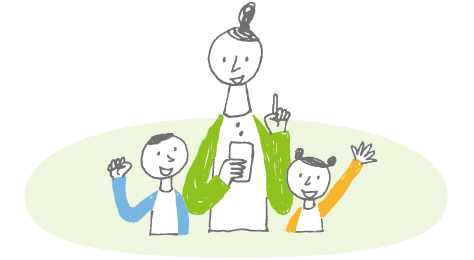

レベル表示で、お部屋の空気の状態が、くわしく・わかりやすい
PM2.5やホコリの多さ、ニオイの強さを、6段階の数字と3段階の色で表示。運転の状態や、室内温度、湿度も合わせて確認することができます。(デジタル表示)
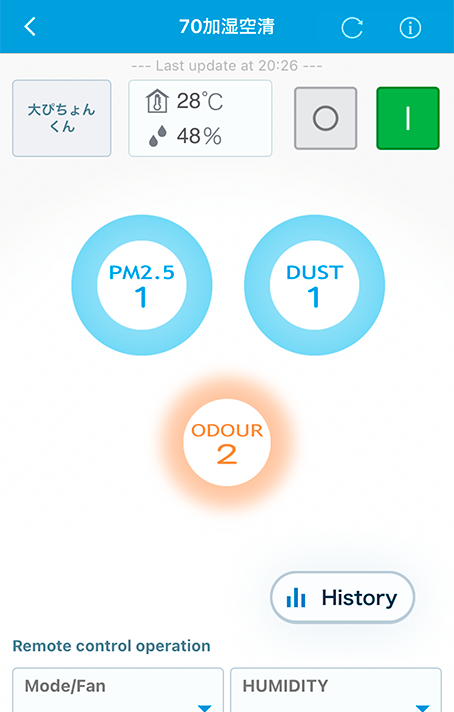
英語表示に切り換えできる
スマートフォンの言語設定機能により、英文表記に変更可能です。(基本操作画面のみ)
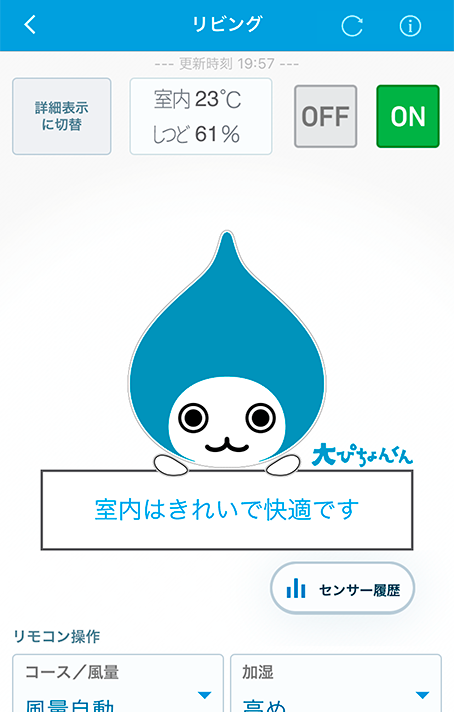
ぴちょんくんで、楽しくわかりやすい表示にも
お部屋の空気の汚れレベルに合わせて、ぴちょんくんの表情が変わる画面に切り換えできます。 (大ぴちょんくん表示)

外からでも、簡単に運転操作ができる
空気清浄機のON/OFF操作はもちろん、運転コースや風量、加湿の各種運転設定を行うことができます。複数台お使いの場合でもひとつの画面(機器一覧、運転スケジュール)で確認や操作ができるので、効率よく管理することができます。
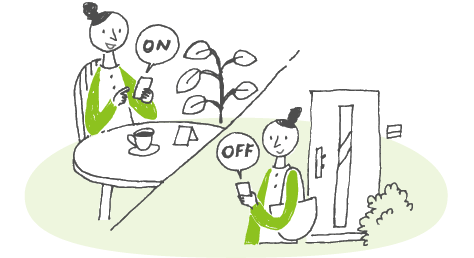
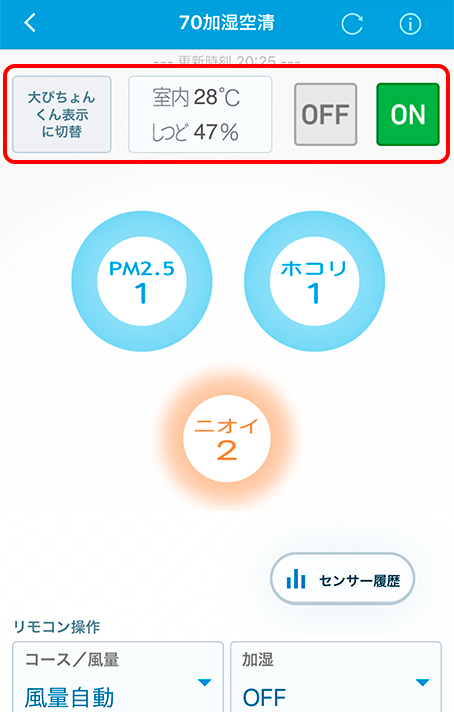
機器のON/OFF操作が簡単にできる
画面上部ON/OFFボタンのタップ操作で簡単に運転操作ができます。
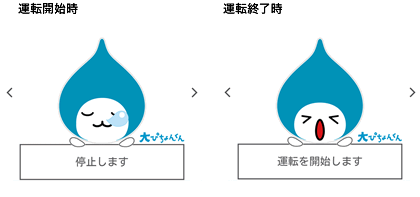
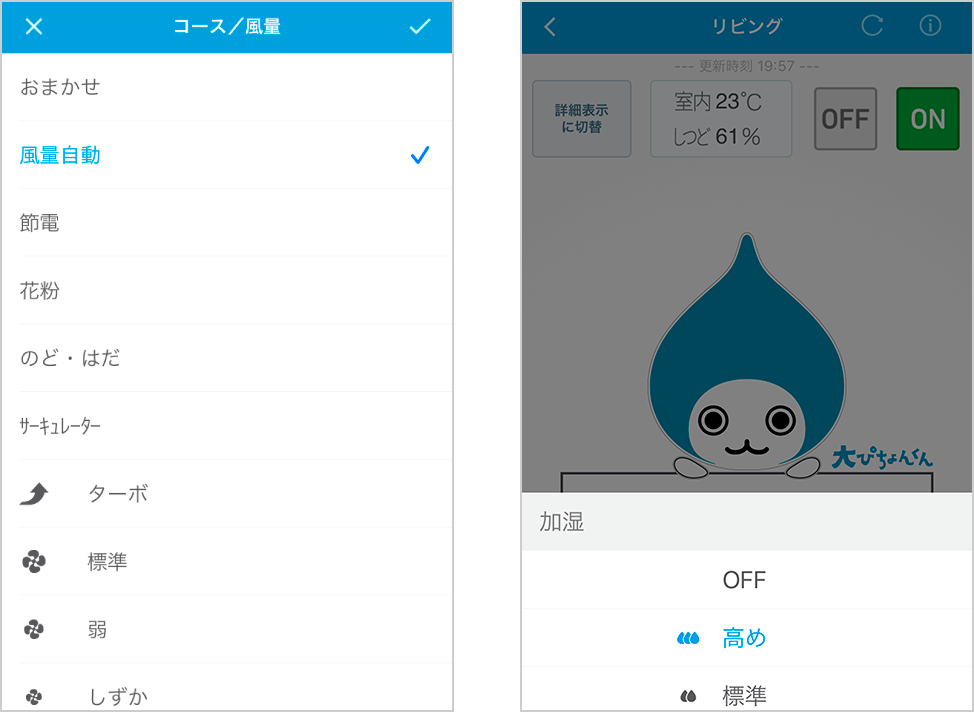
お部屋の状況に合わせて各種運転設定が、
スマホでできる
画面下部の運転設定部や湿度設定部をタップすることで、運転コースおよび風量の各種運転設定や湿度の設定が行えます。
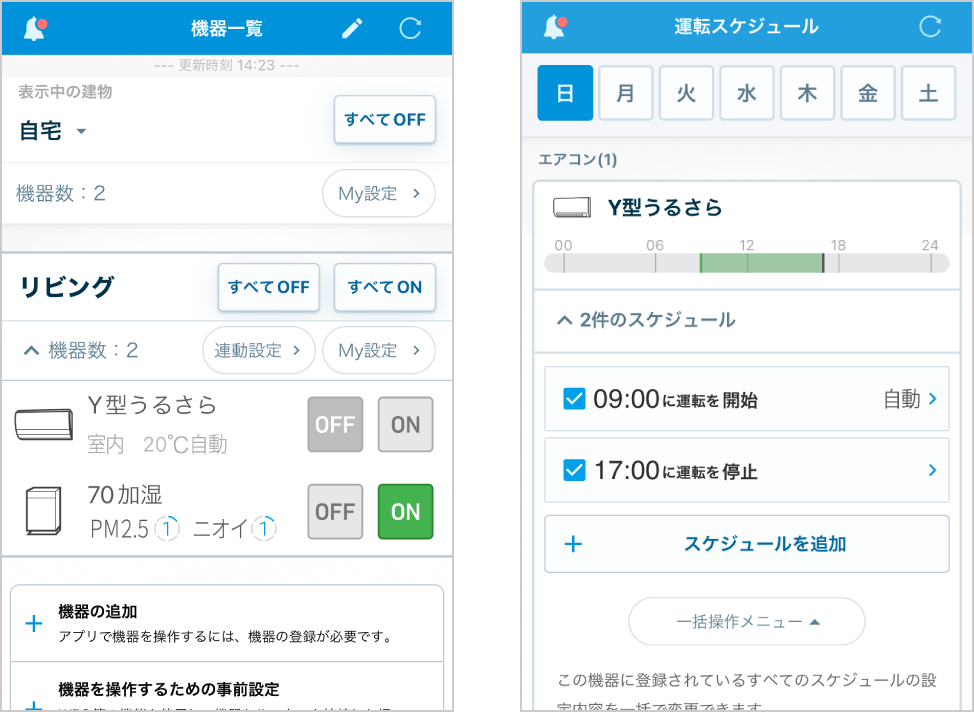
ひとつのアプリでエアコンと空気清浄機の
操作や設定ができます
ひとつのアプリでエアコンと空気清浄機を曜日ごと、機器ごとに異なる内容でタイマー設定できます。
気になる情報を、確認&お知らせ
センサーが反応したお部屋の空気汚れが発生したお部屋のセンサー反応回数を、確認や比較できる積算グラフで表示するので、空気清浄機の効果がわかりやすい。 また空気汚れを検知するとスマホにお知らせします。
- ※
- 画面説明はイメージです。お使いのスマートフォンにより表記や操作が異なる場合があります。
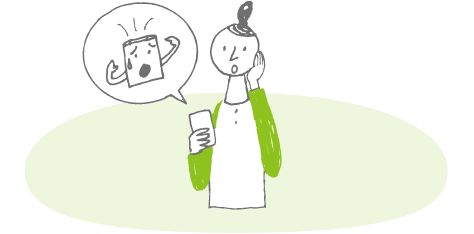
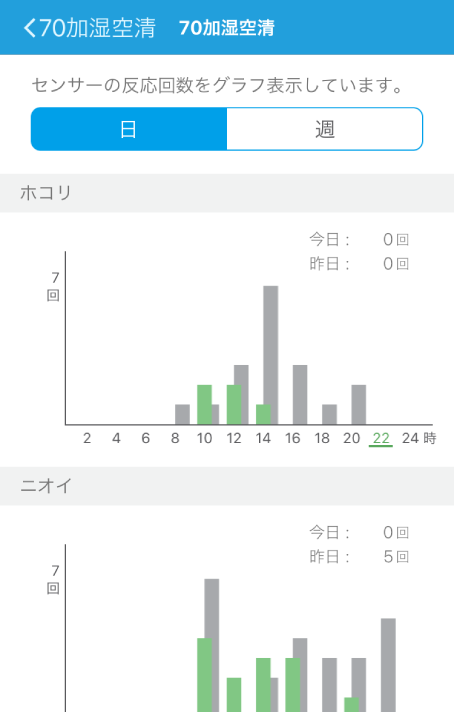
空気の汚れサイクルをグラフで表示
センサーの反応回数を積算グラフで表示。空気汚れサイクルを確認できます。1日内での積算グラフと週間での積算グラフを切り換えることができ、他のお部屋との比較や、日ごと週ごとで空気汚れの比較ができます。
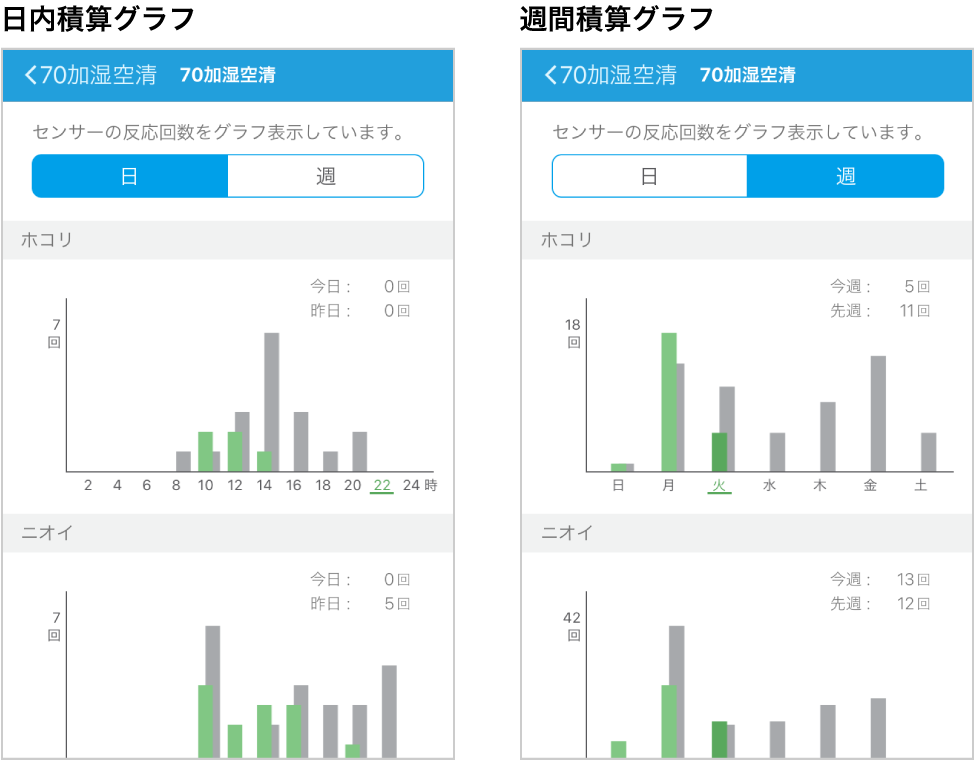
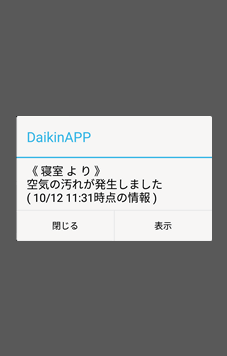
空気の汚れをスマホにお知らせ
お部屋の空気汚れを検知したり、清浄終了や給水の案内をスマホのホーム画面にお知らせ。
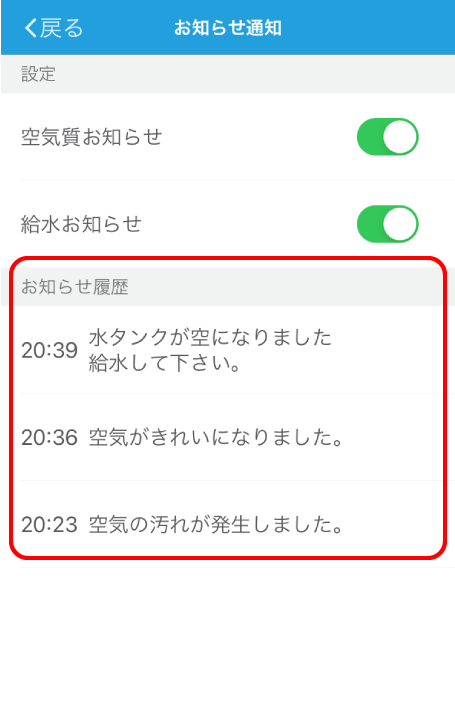
履歴情報も最大10件表示できるので、あとから見ても、お知らせ内容を確認することができます。
ご利用までのステップ
ご利用には、インターネット接続環境、スマートフォン、ルーターなどをお客様でご用意いただく必要があります。
簡単3ステップでご利用可能
アプリの指示に従うだけで、らくらく設定・かんたん接続!
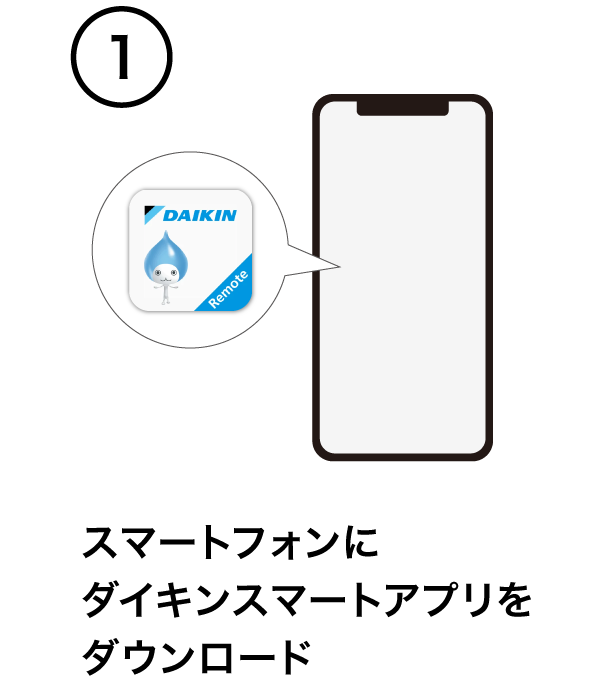


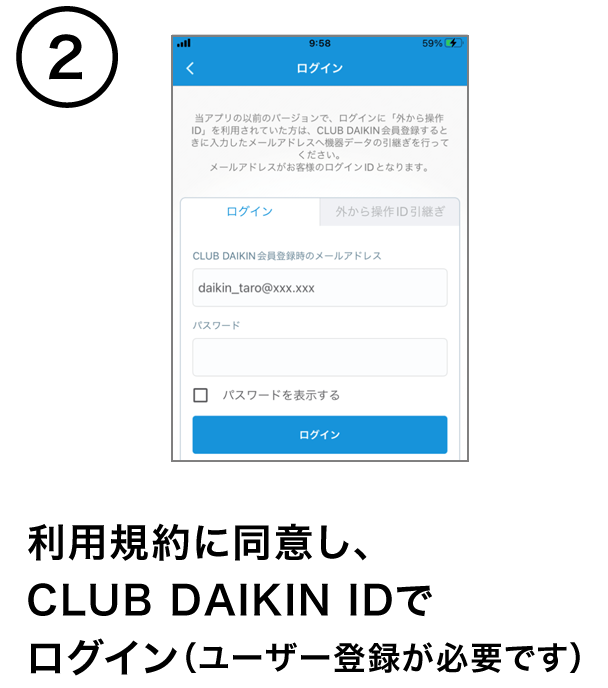


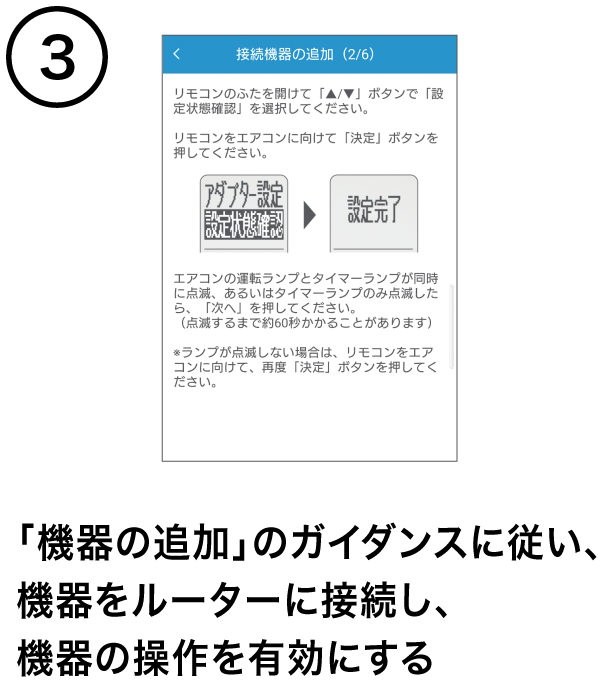
ダウンロードはこちらから(無料)
※アプリのダウンロードおよびサービスのご利用には通信費がかかります。


CLUB DAIKINアカウントでのログイン必須化のお知らせ
2021年6月28日に公開しましたDaikin Smart APP v7.0から、弊社機器の操作には、CLUB DAIKIN情報でのログインが必須となり、サーバー経由での操作となりました。現在、自宅での操作のみ、あるいは、外から操作IDでのログインによる外から操作でお使いのお客様は、事前にCLUB DAIKINサイトで会員登録を行い、最新のDaikin Smart APPへのアップデートをお願いいたします。
外から操作IDで本アプリをご利用のお客様は、Daikin Smart APP v7.0以降へのアップデート後に「外から操作ID引継ぎ」機能から、CLUB DAIKINアカウントに引継ぎを行ってください。
ご不便をお掛けしますが、何卒ご了承お願い申し上げます。
セキュリティ対応のため、CLUB DAIKIN IDログイン、インターネット経由操作を必須化しました。
従来
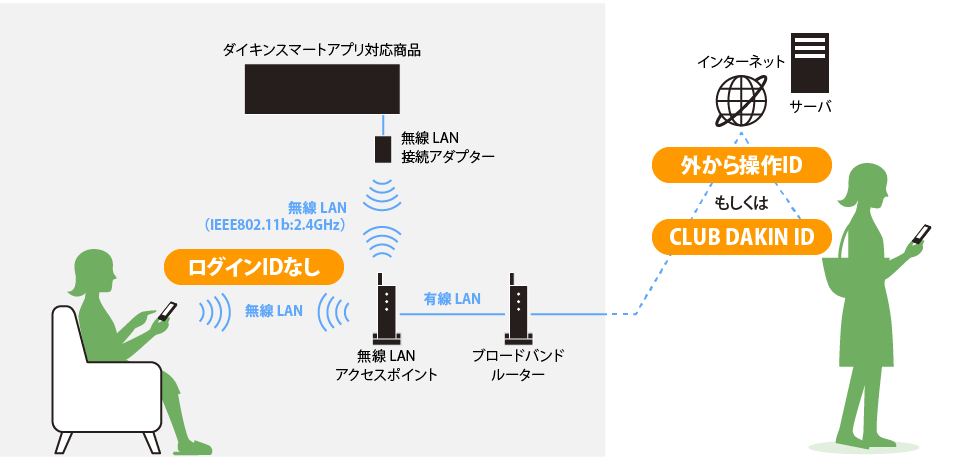
| 外から操作 (インターネット経由操作) |
自宅で操作 (宅内ネットワーク操作) |
|---|---|
| ①CLUB DAIKIN IDログイン ②外から操作 ID |
③ログイン不要 |


2021年6月28日以降
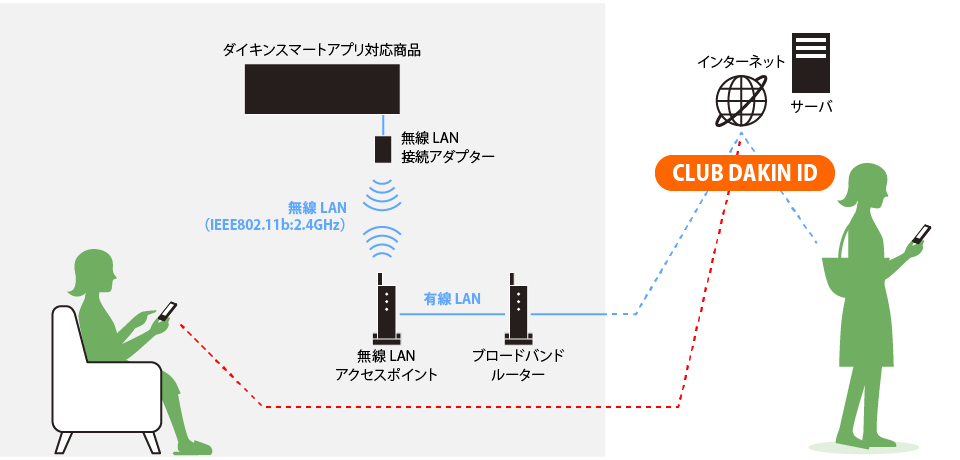
| どこでも操作(インターネット経由操作) |
|---|
| CLUB DAIKIN IDログイン |
●従来3通りあった操作方法を1つに統合します。アプリの操作画面で引き継ぐことができます(所要時間:約5~10分)
1.外から操作(CLUB DAIKIN IDログイン)でご利用していた場合
⇒そのままご利用可能です。
2.外から操作(外から操作 IDログイン)でご利用していた場合
- ※
- 外出先からでも引き継ぐことが出来ます。
- ※
- 外から操作のログインID、パスワードを忘れた場合は、自宅等、機器が設置された場所の無線LANに接続できる必要があります。
⇒CLUB DAIKIN ID取得~「外から操作ID引継ぎ」移行対応が必要です。 詳細を見る
3.自宅で操作(ログイン不要)でご利用していた場合
- ※
- 機器が設置された場所の無線LANに接続できる必要があります。
⇒CLUB DAIKIN ID取得~「機器を操作するための事前設定」にて操作を有効にする対応が必要です。 詳細を見る
⇒上記で対応できない場合は、こちらの【困ったときは】をご覧下さい。 詳細を見る
- ※
- Daikin Smart APPのアップデートを実施した場合に、以前のバージョンへもどすことはできません。
- ※
- その他ネットでコントロール商品(Daikin Smart APP、Daikin Support Life、Daikin APP for Beside)についてもCLUB DAIKIN IDログイン必須化となります。
- ※
- 1つの機器に登録できるCLUB DAIKIN IDは1つとなります。
ネットワーク操作のしくみ
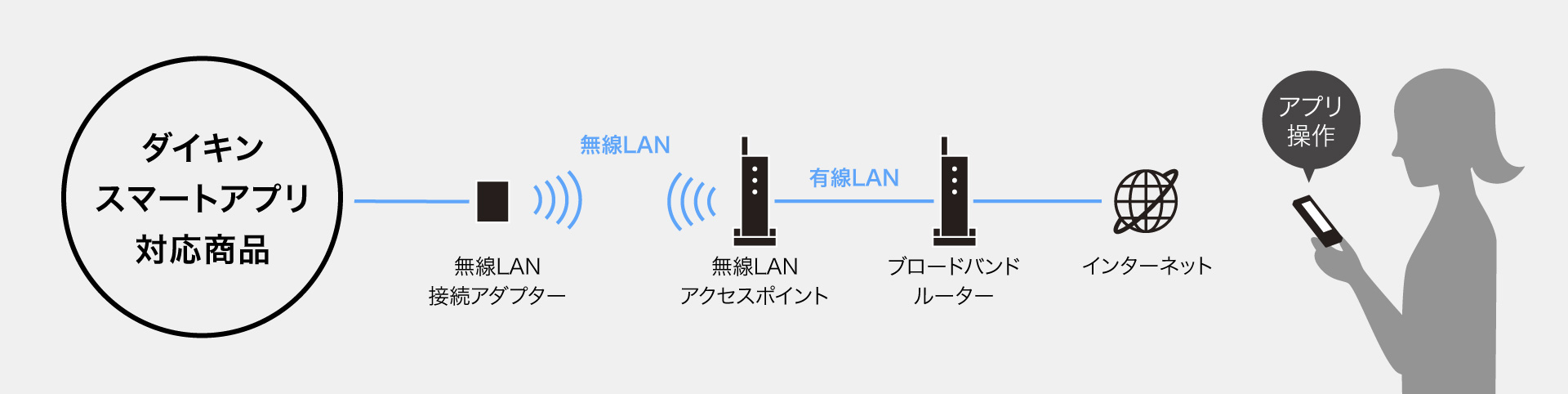
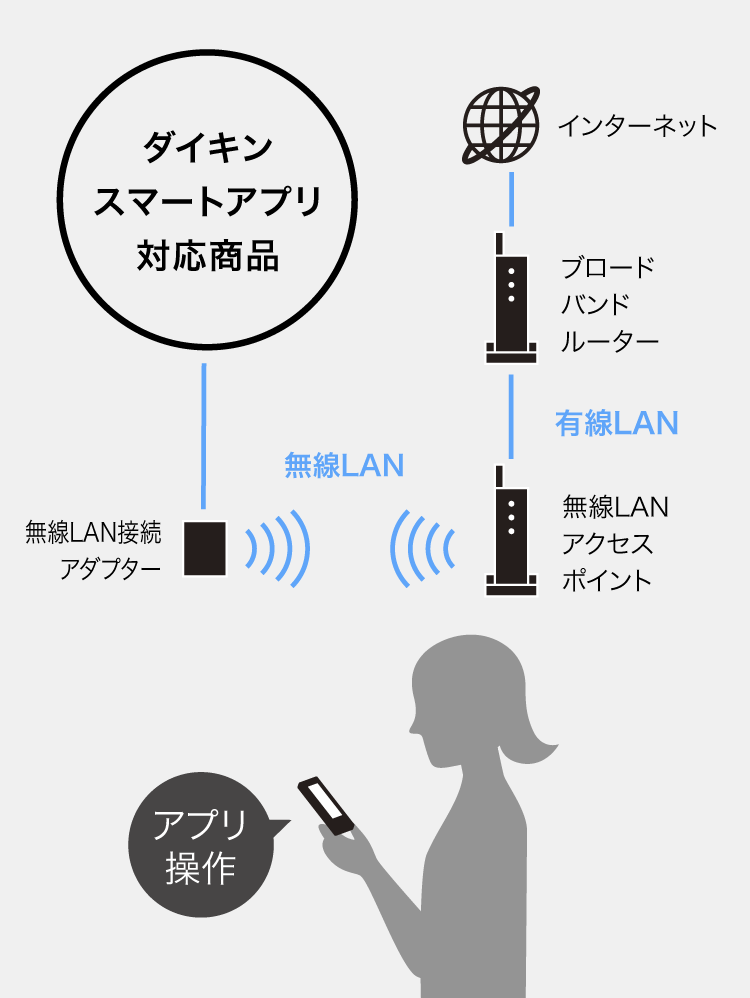
- 常時接続されたインターネット回線、無線LANルーターなどが必要です。(機種により別売の無線LAN接続アダプターが必要となります。)
- スマートフォンやタブレットPCなどの通信可能圏内に限ります。
- ご利用には専用アプリ(Daikin Smart APP)のスマートフォン・タブレット端末へのインストールならびにID・パスワードの設定、利用する機器の登録が必要です。
- 専用アプリのダウンロードならびにサービスのご利用にあたっては、別途通信費がかかります。
- 災害時や機器障害など通信環境が悪い場合には、ご利用いただけません。
- Android、Google Playは、Google LLCの商標または登録商標です。iPhone、iPadはApp Store、Apple Inc.の商標です。
- 仕様は改良のため予告なしに変更する場合があります。
ダイキンスマートアプリ対応機器
ご利用前にお使いいただける機器を必ずご確認ください。お使いの機器によってはご利用いただくことができません。
お使いいただける端末
iOS 14~16、iPadOS 14~16 を搭載したiPhoneおよびiPad
Android 8.0~13 を搭載したスマートフォン、および、タブレット端末
- ※
- iPadでは、iPhoneの互換表示での対応となります。
全てのスマートフォン・タブレット、全てのお客様のご利用環境にて動作を保証するものではありません。
お使いいただけるネットワーク接続環境(無線LANルーター)
無線規格:IEEE802.11b/g/n、2.4GHz [BRP051A41は11bに対応]
チャネル:1~13ch [BRP072A44/41は、1~11chに対応]
暗号方式:WPA-PSK(AES)、WPA2-PSK(AES)
DHCP、および、固定IPアドレス
IPv4対応
- ※
- IEEE802.11n 5GHzには対応しておりません。
IPv6には対応しておりません。
WPA-Enterprise、WPA3には対応しておりません。
HTTPプロキシには対応しておりません。
ネットワーク接続手順
空気清浄機に内蔵された無線LAN接続アダプターをネットワークに接続します。
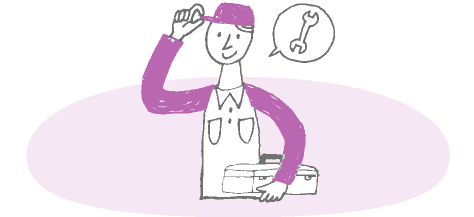
お使いのルーターにWPSボタンがある場合
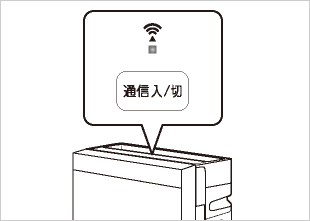
空気清浄機の【通信入/切】ボタンを「入」にし、【通信 入/切】ボタンを約5秒長押しして、通信ランプ を橙色に点滅させてください。
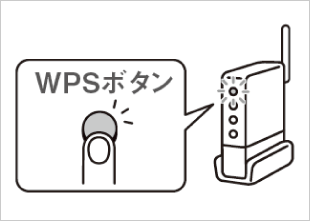
空気清浄機の通信ランプの点滅を確認し、約2分以内にルーターのWPSボタンを押してください。空気清浄機の通信ランプが緑色に点灯すれば空気清浄機とルーターが接続完了です。
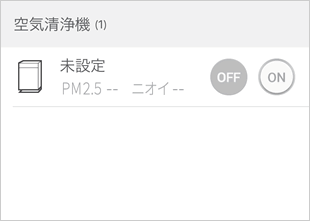
スマートフォンの「無線LAN」設定より、ご使用のルーター のSSIDを選択し、パスワードなど必要な入力を行い スマートフォンをルーターに接続してください。アプリ の機器一覧に接続した機器が表示されていれば接続 完了です。
- ※
- 画面説明はイメージです。お使いのスマートフォンにより表記や操作が異なる場合があります。
お使いのルーターにWPSボタンがない場合
ご使用のルーターにWPS機能※が搭載されていない場合は、Daikin Smart APPをインストール後、アプリを起動してガイダンスにしたがい、設定してください。
※WPSのほか、AOSSなどの自動接続機能を有するルーターでも設定できる場合があります。
ご購入検討中のお客様
見積や購入・買い替えのご相談
ショールームで相談・体験
製品をご利用中のお客様
修理のご相談・お問い合わせ
製品をご利用中のお客様
24時間365日
修理のご相談・
お問い合わせ

会員登録

おすすめコンテンツ

ダイキンの節電。
気になる電気代。ダイキンが節電対策をサポートします。

CLUB DAIKIN
理想の空気・空間づくりをお手伝いする、さまざまなサービスをご提供する会員サイトです。

体験型ショールーム「フーハ」
空気にふれ、空気と遊び、ダイキンの技術を体感できる空間です。

見積・購入に関するご相談
製品の見積・購入のご相談は「ダイキンカスタマーセンター」へ。

ダイキンの換気。
ダイキンは換気でお店に元気を、お家に快適を。換気のことならダイキン。

ストリーマ製品ラインアップ
ダイキン独自の空気清浄技術「ストリーマ」が搭載された製品をご紹介

DAIKIN LAUNCH X
お客様と直接“つながり”、新しい空気の価値を創造する「空気」のイノベーションプラットフォーム。

CMライブラリ
ルームエアコンなどの製品CMや企業CMをお楽しみください。

ぴちょんくんなう
ぴちょんくんの最新情報を見てみよう。壁紙や、プロフィールもあるよ。
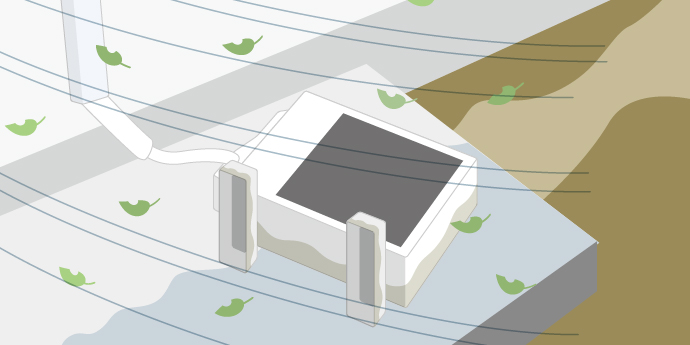
災害時の困りごとと対処法
災害時における室外機トラブルの困りごとと対処方法をお伝えします。